Microsoft Outlook es una aplicación basada en el servicio de correo web que es una parte integral de los servicios de Windows MSN desde Windows 2000. Desde entonces, la aplicación ha cambiado mucho, se ha vuelto más colorida y extravagante con actualizaciones periódicas. Aunque después de la introducción de la aplicación Mail en Windows 10, los usuarios tienden más a usar Mail en lugar de Outlook. Pero cuando se trata de una integración exitosa del servicio de correo, el calendario y las personas en un solo lugar, nadie puede negar la eficiencia de Outlook. Muchos usuarios todavía usan Microsoft Outlook por sus funciones. Les gusta Outlook por muchas razones y las alertas de correo nuevo que aparece en el escritorio es solo una de ellas. Sin embargo, algunos usuarios informan que enfrentan un problema con "No hay alertas de correo electrónico nuevo en Outlook" en su dispositivo con Windows 10. Si se enfrenta al mismo problema, no se preocupe. Hay algunas soluciones fáciles disponibles para resolver el problema. Puede suceder que se enfrente a este problema porque no ha habilitado la opción "Recibir notificaciones de estos remitentes" en el menú Notificaciones. Pero las razones pueden ser cualquier cosa, así que dejemos las razones a un lado y concentrémonos en las soluciones.
Antes de continuar con las correcciones, aquí hay algunas soluciones iniciales que puede probar antes de las correcciones y verificar si el problema está resuelto o no.
1. Reanudar su computadora y después de reiniciar verifique si el problema persiste o no.
2. Verifique su conectividad a Internet y verifique si ha recibido nuevos correos abriendo la cuenta de correo desde la ventana del navegador.
3. Compruebe si tiene "Asistente de enfoque' EN. Deshabilitará cualquier tipo de notificación. Desactivar 'Asistente de enfoque"Desde el centro de acción.
Ahora, si ha intentado estas soluciones iniciales pero aún no puede recibir alertas por correo electrónico en Outlook 2016, busque estas soluciones.
Fix-1 Cambiar la configuración de notificaciones del Centro de notificaciones-
Windows 10 tiene configuraciones integradas para administrar las notificaciones de escritorio de las aplicaciones en el dispositivo. Puede habilitar la configuración de notificaciones para Outlook 2016 desde Configuración.
1. Prensado Tecla de Windows + I abrirá el Ajustes.
2. Ahora, haga clic en "Sistema”Para gestionar las notificaciones.

3. Ahora, haga clic en "Notificación y acciones"Y luego busque Outlook 2016 en el lado derecho de la Ajustes ventana, debajo de "Notificación& acciones " sección.
4. Permitir "Outlook 2016“.
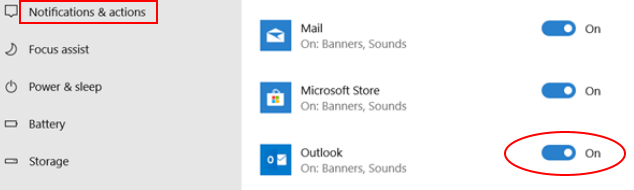
Si no puede encontrar "Outlook 2016" debajo "Notificación y acciones" en Ajustes, luego -
una. Simplemente envíe un correo desde Outlook 2016 y vuelva a abrir el "Notificaciones y acciones" en la configuración de. Ahora, debería poder encontrar y habilitar "Outlook 2016“.
B. Si está utilizando una versión anterior de Outlook (como Outlook 2010), actualice Outlook a la última versión.
5.. Cuando habilitará "Outlook 2016”Tendrá que comprobar las opciones de notificación.
6. Asegúrese de haber marcado "Mostrar banners de notificación“, “Mostrar notificaciones en el centro de actividades" y "Reproducir un sonido cuando llegue una notificación“.

Después de habilitar la notificación en la aplicación Configuración, reiniciar tu dispositivo. Después de reiniciar su dispositivo, verifique si está viendo las notificaciones en el escritorio.
Si el problema continúa molestándolo, busque la siguiente solución.
Fix-2 Habilitar alerta de escritorio-
Puede habilitar "Mostrar alerta de escritorio" desde Opciones de Outlook. Para habilitar la opción, siga estos sencillos pasos:
1. Abra Outlook 2016 o Outlook 2013 en su dispositivo. Ahora, haga clic en "Archivo"En la barra de menú y luego haga clic en"Opciones“.

2. Ahora, haga clic en "Correo"En el lado izquierdo de la Opciones de Outlook ventana. Revisa ahora "Mostrar una alerta de escritorio"Y haga clic en"OK”Para guardar los cambios.

Ahora, cierre la ventana de Outlook. Reiniciar tu computadora.
Después de reiniciar su computadora, verifique si está viendo las notificaciones en el escritorio.
Si el problema continúa molestándolo, busque la siguiente solución.
Fix-3 Crear una alerta de escritorio-
Puede crear una alerta de escritorio manualmente agregando una nueva regla a la configuración de Outlook. Para hacerlo, siga estos pasos:
1. Abierto panorama en tu ordenador.
2. Ahora, haga clic en "Archivo"En la barra de menú y luego haga clic en"Administrar reglas y alertas“.
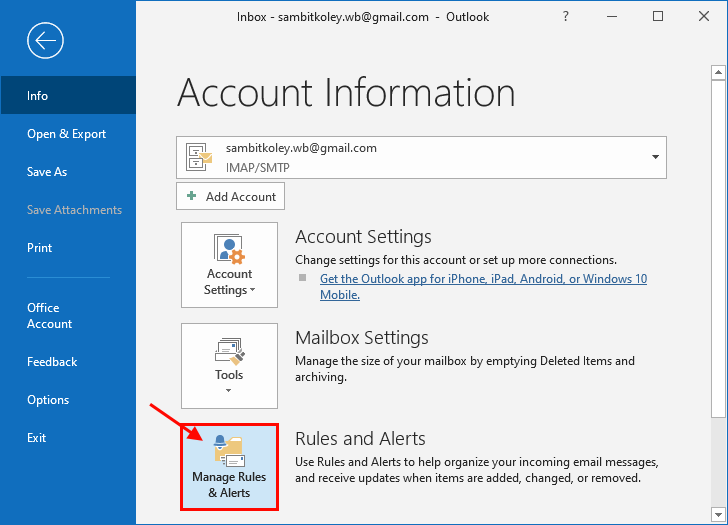
3. Ahora, haga clic en "Nueva regla…" en el Reglas y alertas ventana.

4. Ahora, seleccione "Aplicar la regla a los mensajes que recibo"Y haga clic en"próximo“.
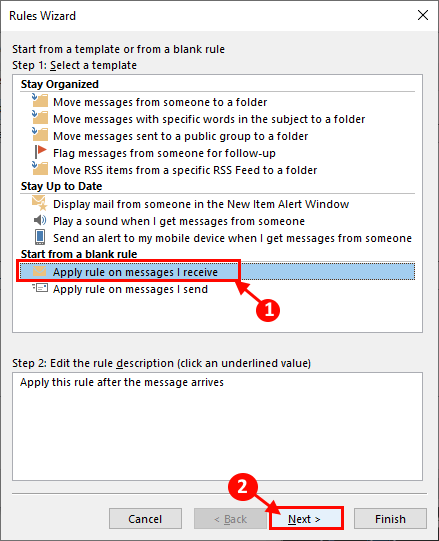
5. Ahora, en el Asistente de reglas ventana, haga clic en "próximo" en el fondo. Si se le solicita un mensaje de advertencia, haga clic en "sí“.
6. Ahora, en "Paso 1: seleccione la (s) acción (es)" comprobar el "mostrar una alerta de escritorio“. Haga clic en "próximo“.
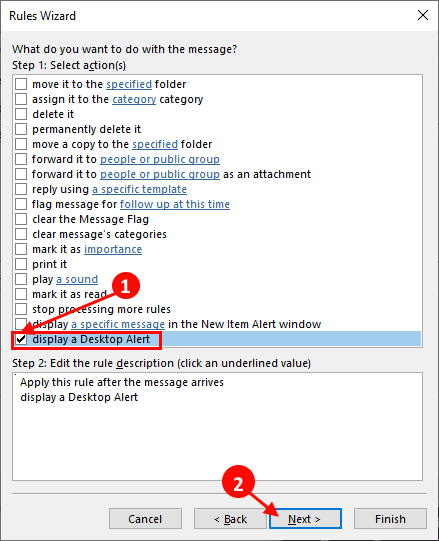
7. Ahora, haga clic en "Terminar”Para crear la regla que le permitirá mostrar una alerta cuando llegue un correo electrónico.

9. No olvide hacer clic en "Solicitar" y "OK" en el Reglas y alertas ventana para guardar los cambios.
Cierre la aplicación Outlook y reiniciar tu computadora.
Tu problema debería estar resuelto.


